So überschreiben Sie "Nicht stören" für bestimmte Android-Apps (09.15.25)
Endlich sind Sie nach einem langen Arbeitstag zu Hause. Sie möchten so sorglos wie möglich sein, also haben Sie daran gedacht, den charmanten Nicht stören-Modus auf Android über das Schnelleinstellungsfeld zu aktivieren. Aber gerade als Sie dies tun wollten, haben Sie sich daran erinnert, dass Sie auf eine dringende E-Mail Ihres Chefs warten müssen, die Sie kurz nach Erhalt und Lesen beantworten müssen. Sie müssen also die Benachrichtigungen eingeschaltet lassen, um diese E-Mail nicht zu verpassen. Glücklicherweise gibt es eine Möglichkeit, den Nicht stören-Modus auf Android zu überschreiben, um weiterhin Benachrichtigungen von bestimmten Apps zuzulassen. Lesen Sie weiter, während wir den Trick mit Ihnen teilen.
DND Android: Mehr als nur der Silent-ModusFrüher, bevor es Smartphones gab, gaben uns unsere Mobiltelefone „Profile“, d. h. Benachrichtigungs- und Toneinstellungen. Erinnern Sie sich, wann Sie Ihr Telefon auf Lautlos stellen können, wo alle Benachrichtigungen stummgeschaltet werden? Es gibt auch die Optionen Nur vibrieren und Bei Lautlos vibrieren. Wir hatten auch ein Profil namens Outdoor; wobei alle Benachrichtigungstöne auf die höchste Lautstärke eingestellt sind.
Irgendwie sind diese die Inspiration für die erweiterten Einstellungen von Android DND. Google wollte seinen Nutzern mehr Freiheit bei der Einstellung ihrer Benachrichtigungen geben. Allerdings versteht nicht jeder die zusätzlichen Optionen und einige wissen nicht einmal, dass sie existieren. Wenn Sie auf einigen Geräten nur die Funktion „Nicht stören“ Ihres Android aktivieren, versetzen Sie Ihr Gerät in den Lautlos-Modus. Sie können jedoch Ausnahmen festlegen und Benachrichtigungen für einige Apps eingeschaltet lassen, wenn Sie sich die Zeit nehmen, an den versteckten Optionen herumzubasteln.
So aktivieren Sie den DND-Modus auf AndroidUm "Nicht stören" auf Ihrem Android-Gerät zu aktivieren, führen Sie diese einfachen Schritte aus:
- Wischen Sie vom oberen Bildschirmrand nach unten, um die Schnelleinstellungen anzuzeigen.
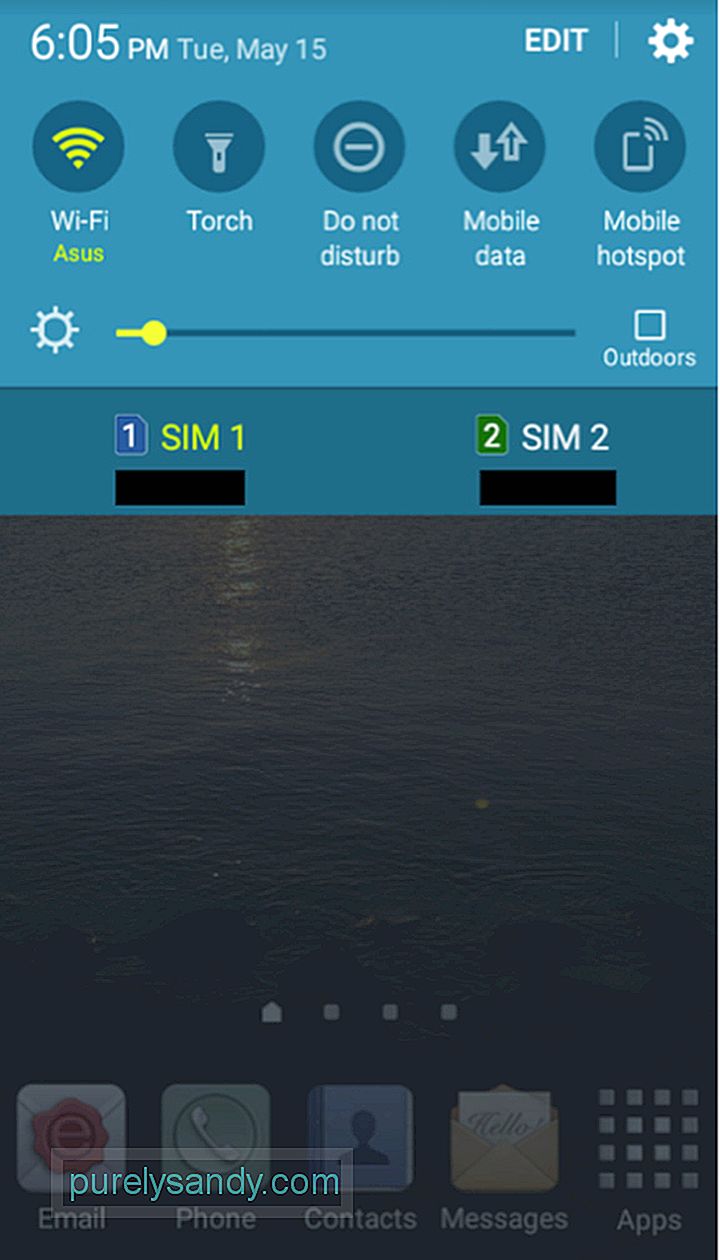
- Tippen Sie auf "Nicht stören" (möglicherweise durch ein Kein-Eingabe-Symbol dargestellt).
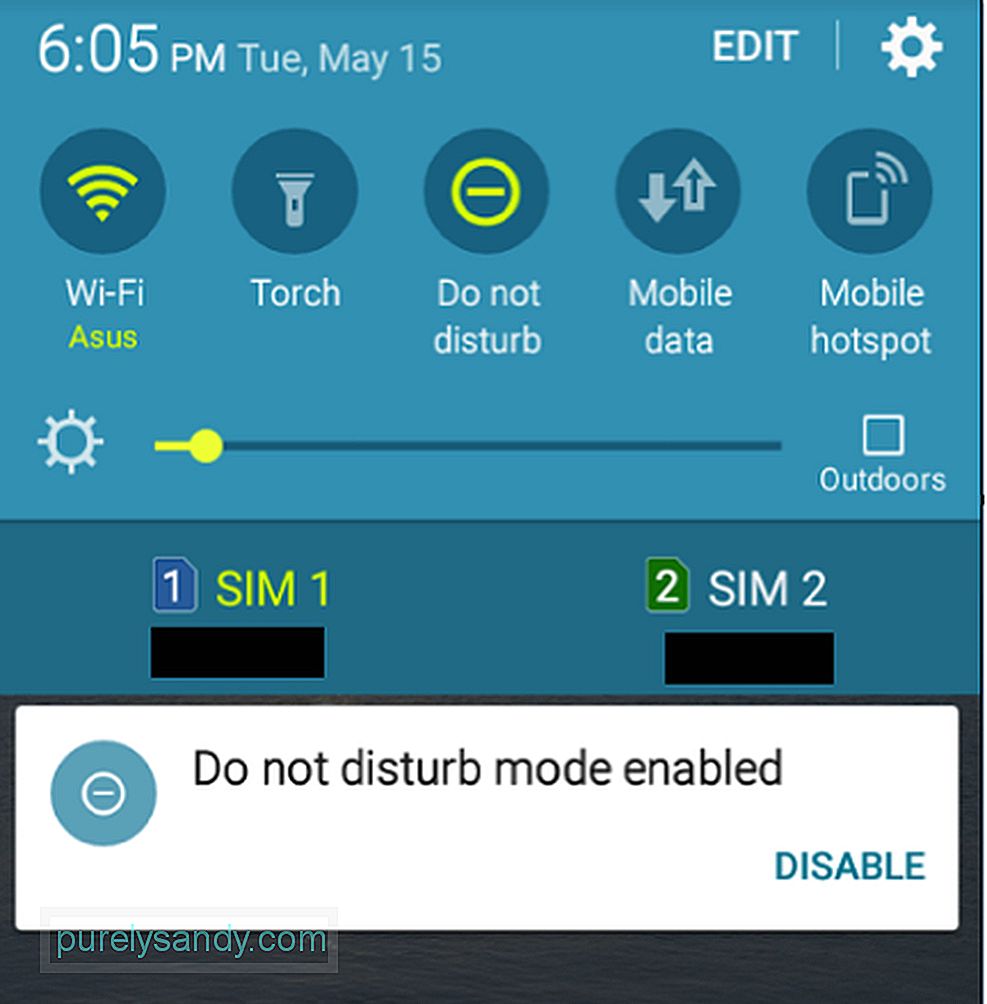
Alternativ wenn Sie "Nicht stören" im Bereich "Schnelleinstellungen" nicht finden.
- Gehen Sie zu Einstellungen > Töne und Benachrichtigungen.
Töne und Benachrichtigungen." width="640" height="499"> 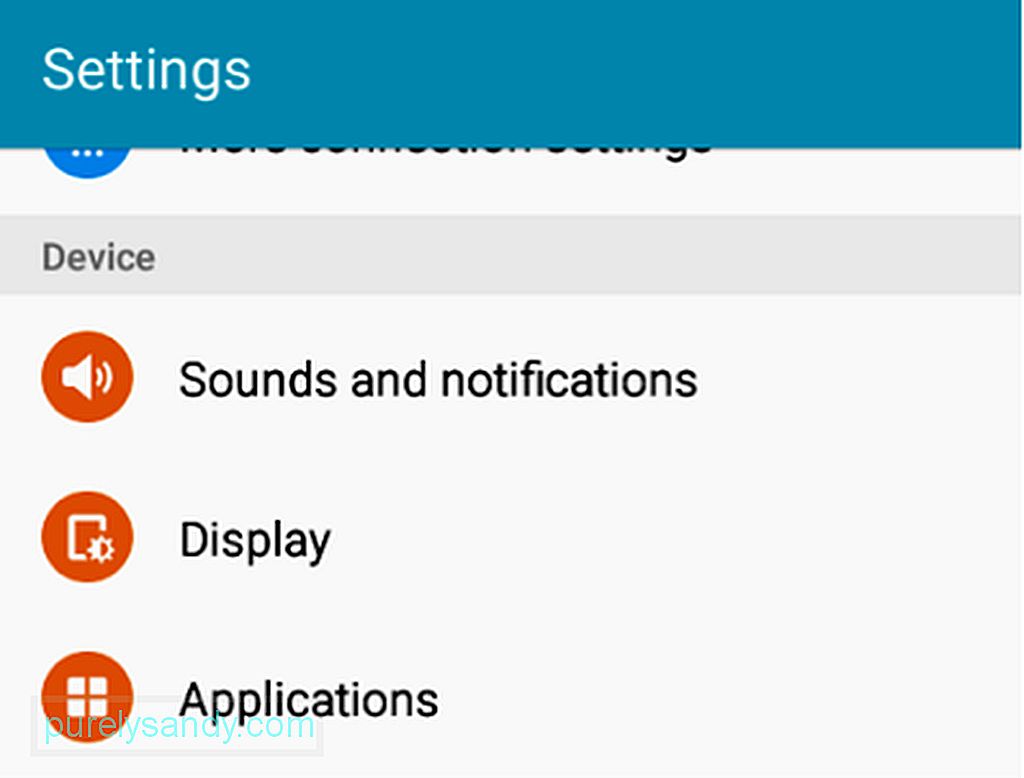 Töne und Benachrichtigungen." width="640" height="499">
Töne und Benachrichtigungen." width="640" height="499">
- Tippen Sie auf "Bitte nicht stören".
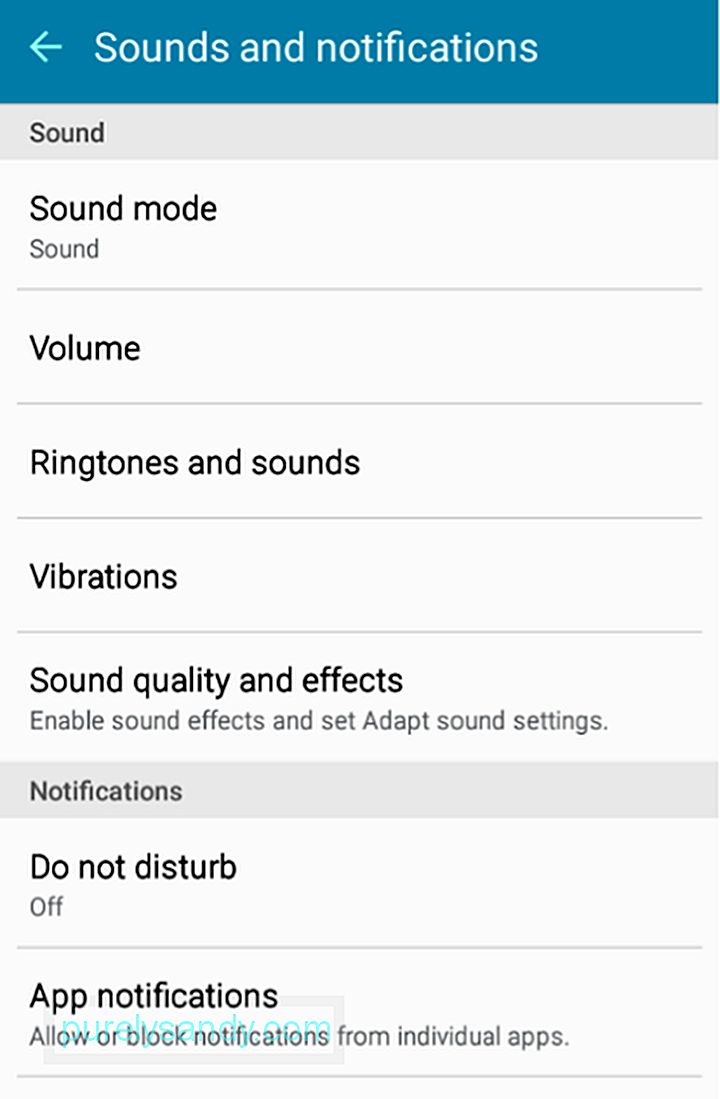
- Schalter auf dem Umschalter neben Jetzt aktivieren.
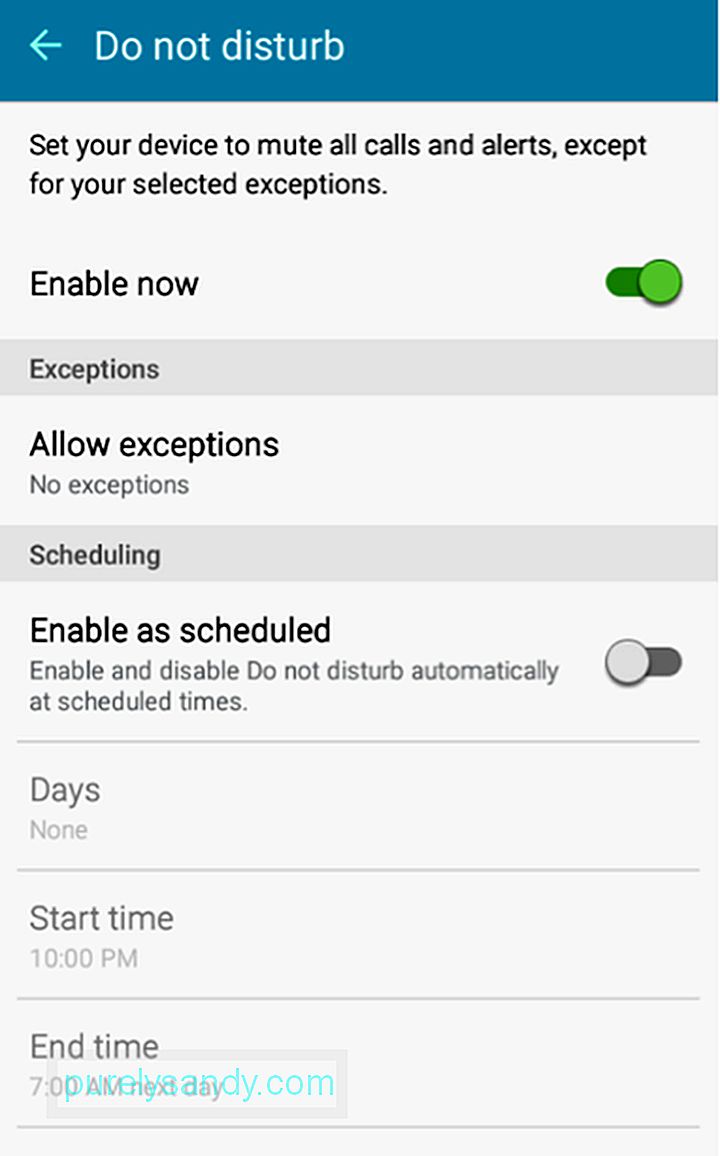
Wenn Sie bemerken, dass es ein paar zusätzliche Optionen in der Nicht stören-Einstellungen. Lassen Sie uns sie erkunden.
Zulassen von DND-AusnahmenWenn Sie auf der Seite "Nicht stören" auf "Ausnahmen zulassen" tippen, werden Ihnen weitere Optionen angezeigt. Zuerst müssen Sie den Hauptschalter neben Ein umschalten. Dann stehen Ihnen die anderen Optionen zum Einstellen und Anpassen zur Verfügung.
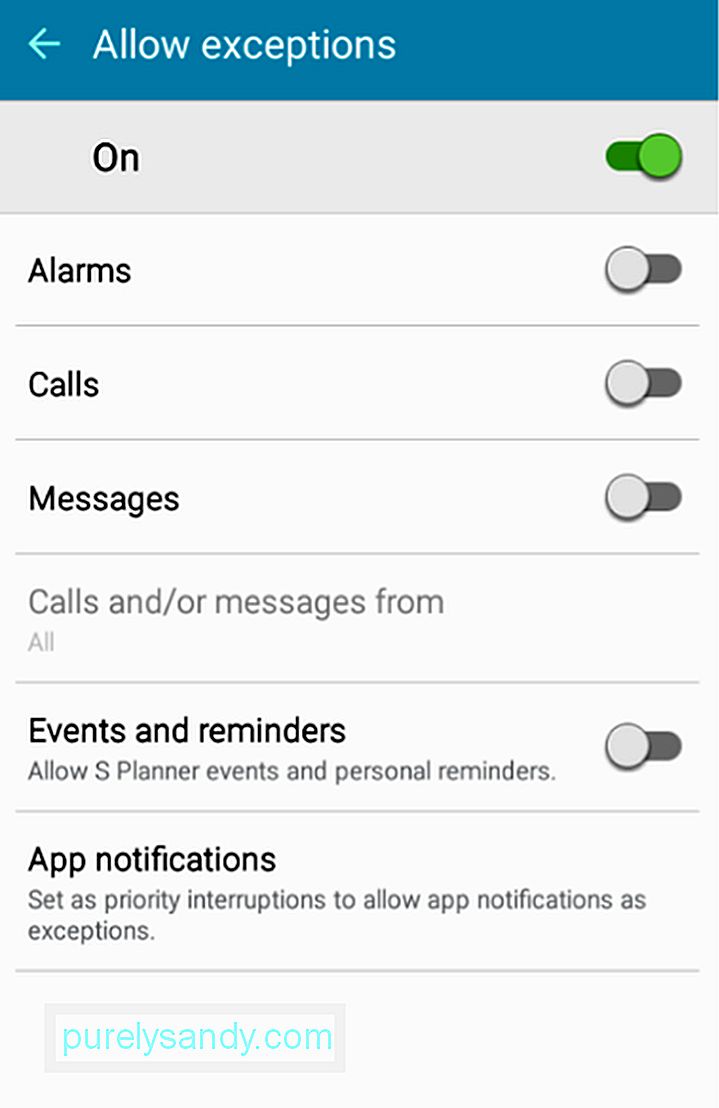
- Alarme – Wenn Sie nicht gestört werden möchten während Sie schlafen, aber den Wecker auf Ihrem Gerät stellen müssen, schalten Sie den Schalter neben Wecker ein.
- Anrufe und Nachrichten – Wenn Sie einen Anruf und eine Nachricht von jemandem erwarten, oder Wenn Sie besonders im Notfall benachrichtigt werden möchten, können Sie die Umschalter neben Anrufe und Nachrichten aktivieren. Als zusätzliche Funktion können Sie auswählen, ob Sie über Anrufe und Nachrichten von Alle (einschließlich derer, die nicht in Ihren Kontakten enthalten sind), Nur Favoritenkontakte oder Nur Kontakte benachrichtigt werden möchten.
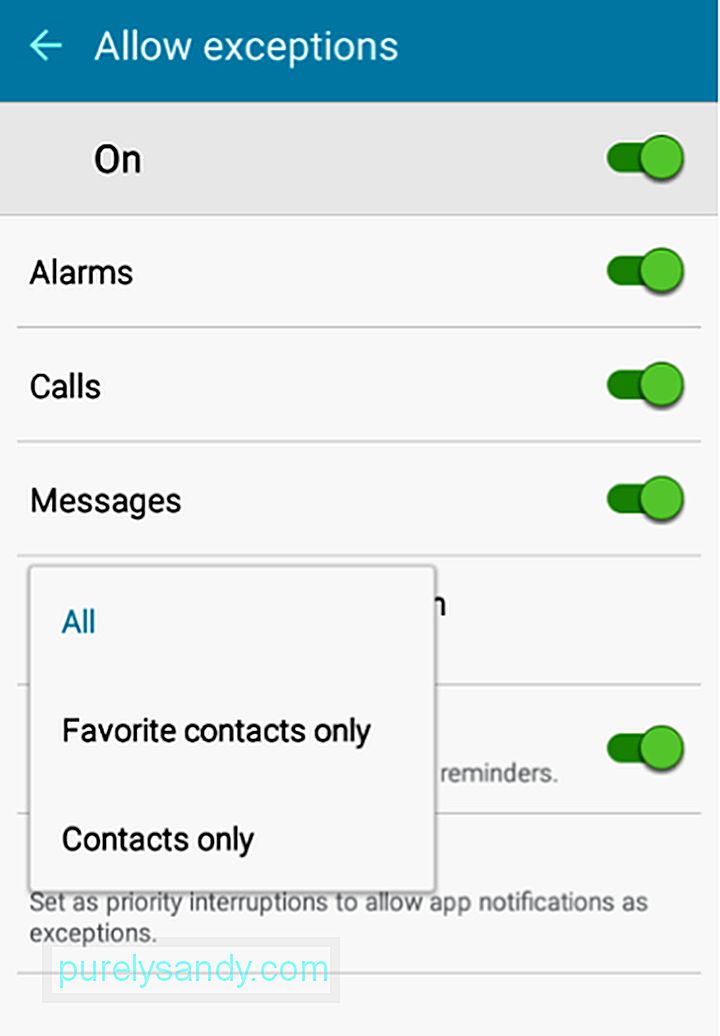
- Ereignisse und Erinnerungen – Wenn Sie dies aktivieren, erhalten Sie weiterhin Erinnerungen von Ihrer Kalender- und Erinnerungs-App.
- App-Benachrichtigungen – Hier können Sie auswählen, welche Apps Ihnen auch dann noch Benachrichtigungen senden können, wenn DND aktiviert ist.
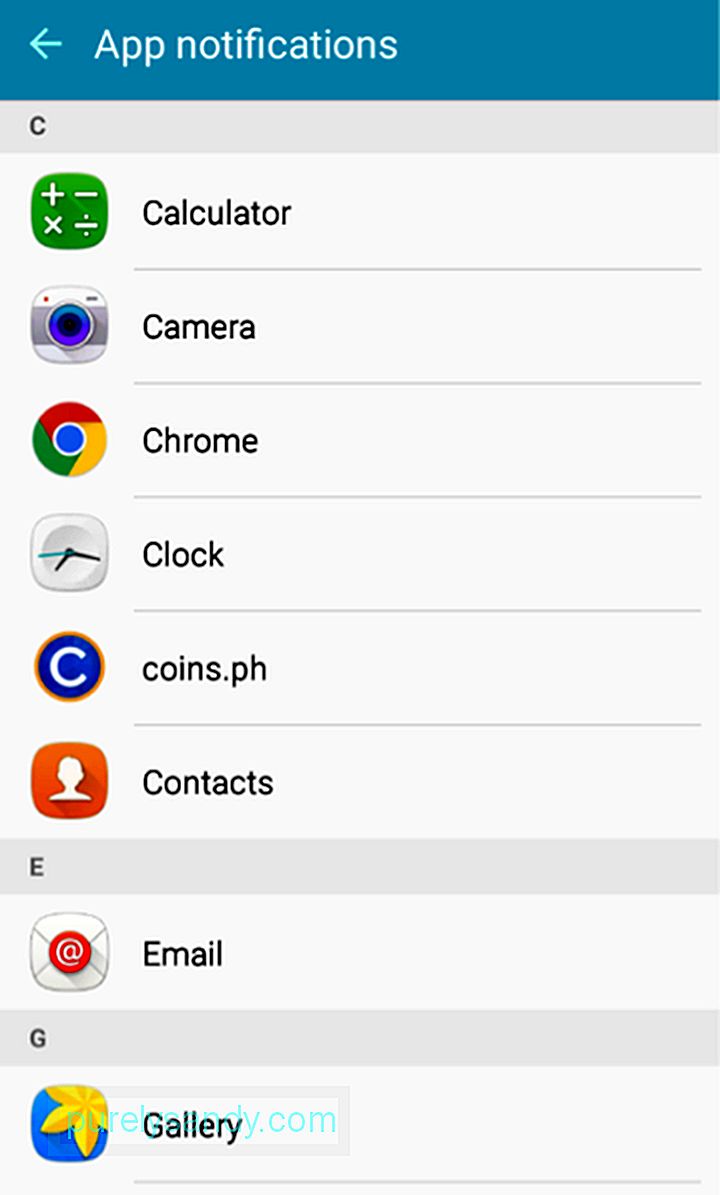
Wenn Sie auf App-Benachrichtigungen tippen, erhalten Sie eine Liste der auf Ihrem Gerät installierten Apps. Sie können auswählen, welche App(s) Sie weiterhin Benachrichtigungen senden möchten, während DND aktiviert ist. Als Beispiel wählen wir E-Mail.
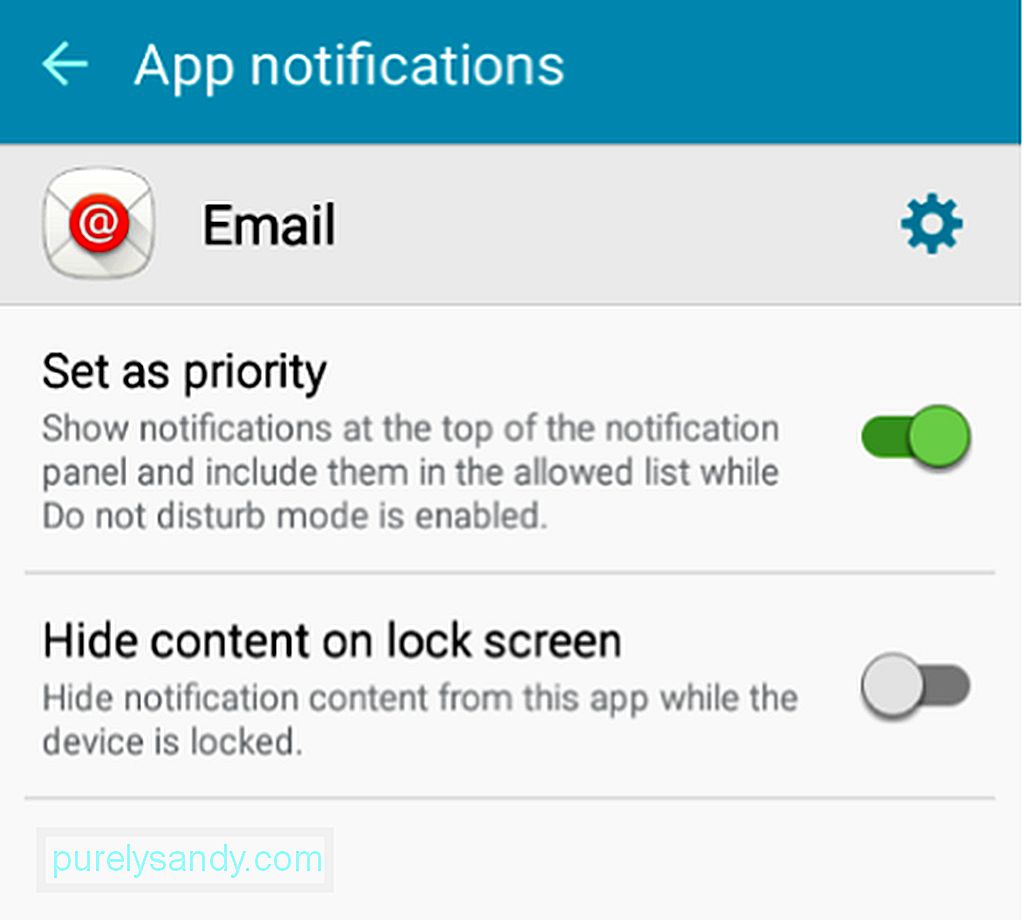
Um E-Mail zu erlauben, Sie zu benachrichtigen, wenn Sie neue Nachrichten haben, legen Sie einfach die Priorität fest, indem Sie auf den Umschalter neben Als Priorität.
Die Schritte zum Anpassen des "Nicht stören"-Modus können von Gerät zu Gerät unterschiedlich sein, ähneln jedoch ziemlich genau den oben beschriebenen Schritten. Um sicherzustellen, dass Sie die Funktionen Ihres Androids, wie z. B. den DND-Modus, länger optimal nutzen, sollten Sie Ihr Gerät besser pflegen. Apps wie das Android Cleaner-Tool, das Junk-E-Mails entfernen und den Arbeitsspeicher erhöhen soll, helfen Ihnen dabei.
YouTube-Video.: So überschreiben Sie "Nicht stören" für bestimmte Android-Apps
09, 2025

